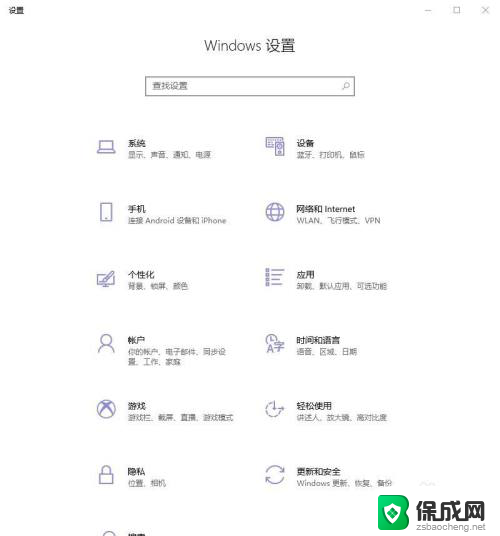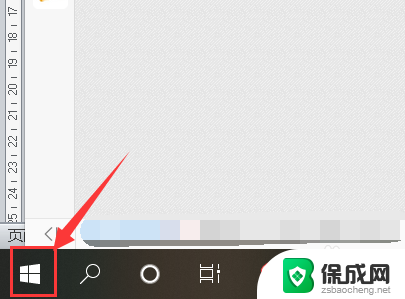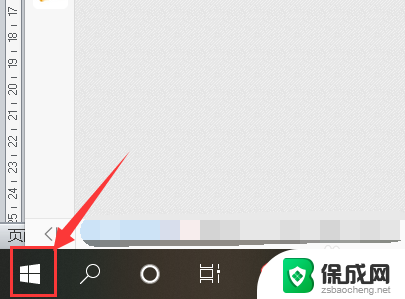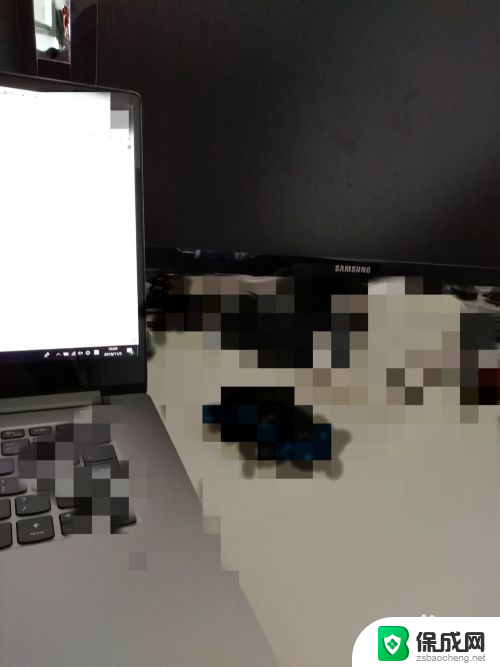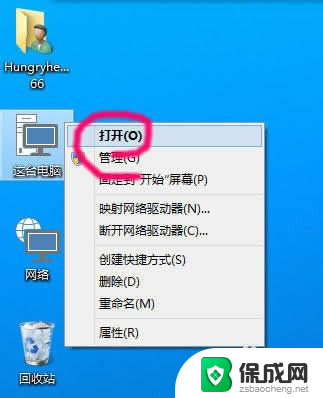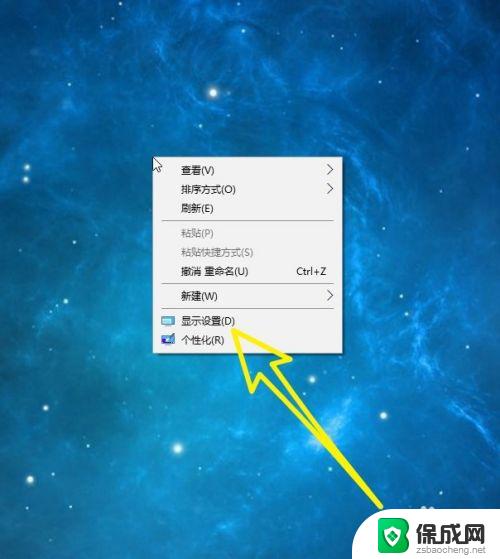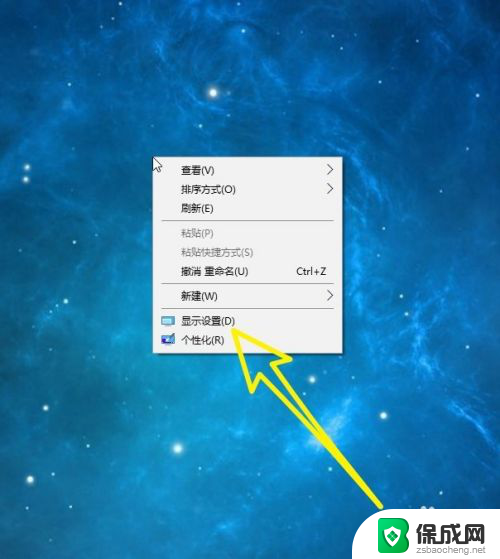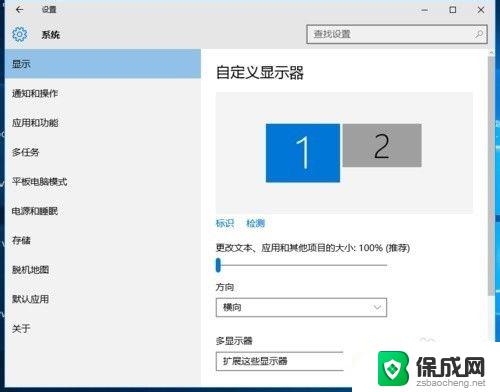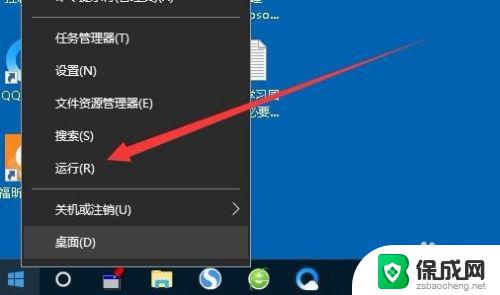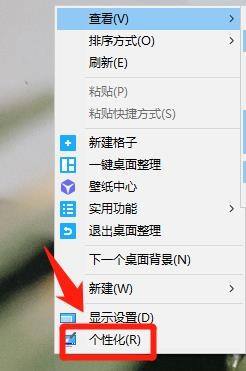查电脑显示器尺寸 Win10怎么查看电脑显示器尺寸
更新时间:2023-12-30 13:55:13作者:xiaoliu
在我们日常使用电脑的过程中,显示器作为我们与电脑互动的界面,其尺寸大小对我们的使用体验至关重要,有时候我们会碰到一些情况,比如购买新的显示器或者了解自己电脑的硬件信息,我们需要知道电脑显示器的尺寸。在Windows 10操作系统中,我们该如何查看电脑显示器的尺寸呢?接下来我将为大家详细介绍Win10下查看电脑显示器尺寸的方法。
具体方法:
1.开始右键点设置。
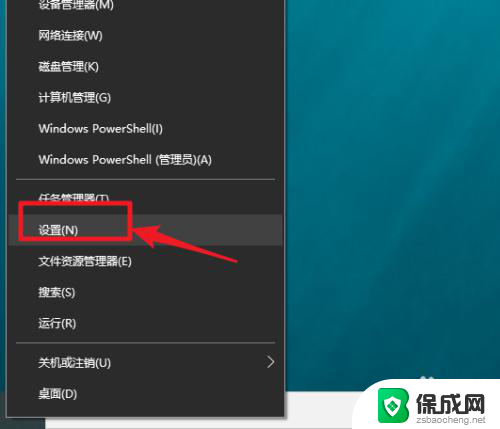
2.点系统。
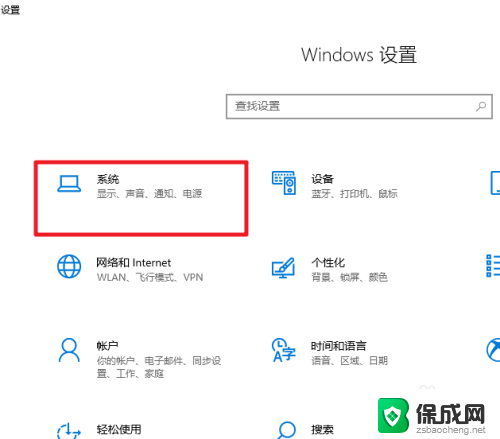
3.点显示。
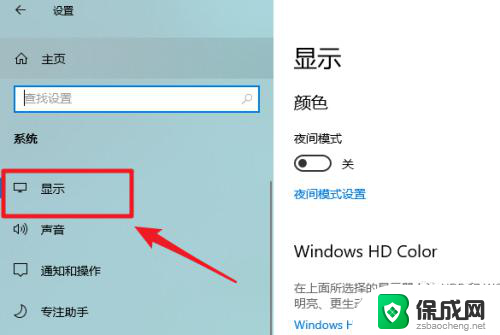
4.点高级显示设置。
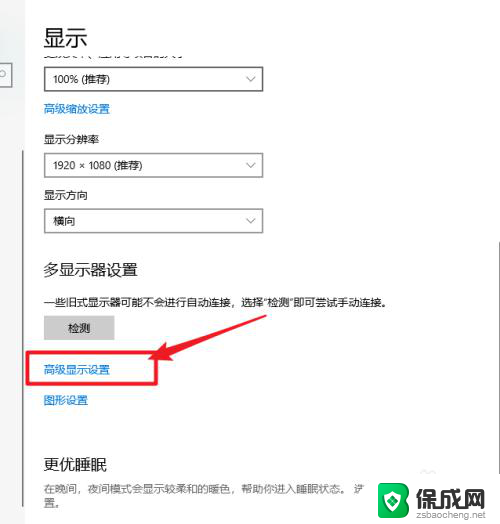
5.查看到显示器型号。
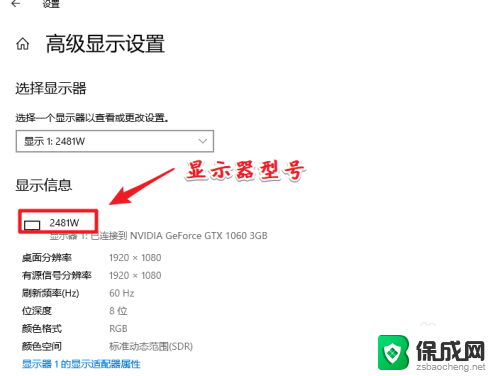
6.打开百度搜索显示器型号即可查询到显示器的尺寸了。
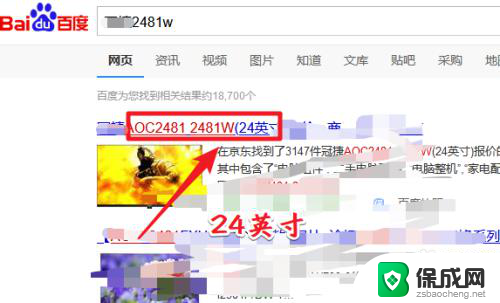
7.总结:这种方法的关键在于获取显示器的型号,其方便之处在于通过软件来查看到尺寸信息。实际中显示器的型号,一般在显示器的电源适配器上会有标明,如果方便可以直接查年。
以上就是查询电脑显示器尺寸的全部内容,如果有遇到相同问题的用户,可以参考本文中介绍的步骤来进行修复,希望对大家有所帮助。